
Cherchez-vous souvent des images en ligne? Les 3 meilleurs outils pour rechercher des images en ligne par couleur Les 3 meilleurs outils pour rechercher des images en ligne par couleur En savoir plus et vous considérer comme un chercheur d'image Google fréquents? L'outil de recherche populaire fonctionne bien si vous cherchez quelque chose de aléatoire par un mot ou une phrase.
Mais, que faire si vous êtes sur un site Web et que vous voulez rechercher une image similaire à celle que vous voyez? Ou, et si vous voulez localiser rapidement une image basée sur un mot ou une phrase sur une page? Vous n'avez pas besoin d'être maître dans la recherche d'images Google, car il existe plusieurs extensions pratiques qui peuvent vous servir rapidement.

Recherche d'images spécifiques
Firefox, Chrome et Opera ont des extensions formidables pour trouver facilement des images. Vous pouvez effectuer une recherche simple en sélectionnant et en mettant en surbrillance un mot ou une phrase. Pour Firefox, consultez Recherche Image de Didier Lafleur, pour Chrome, jetez un coup d'oeil à la recherche d'images rapide par Maar-ten, et pour Opera, voir Search Image by Debloem.
Pour Chrome, il existe également une extension appelée Omni Image Search de Scott Cheng qui fonctionne un peu différemment des autres. Avec ce module vous allez simplement dans votre barre d'adresse, tapez "img", cliquez sur votre touche TAB, puis tapez votre terme de recherche. C'est un très bon outil si vous avez déjà une tonne d'options dans votre menu contextuel et que vous voulez gagner du temps en tapant simplement.
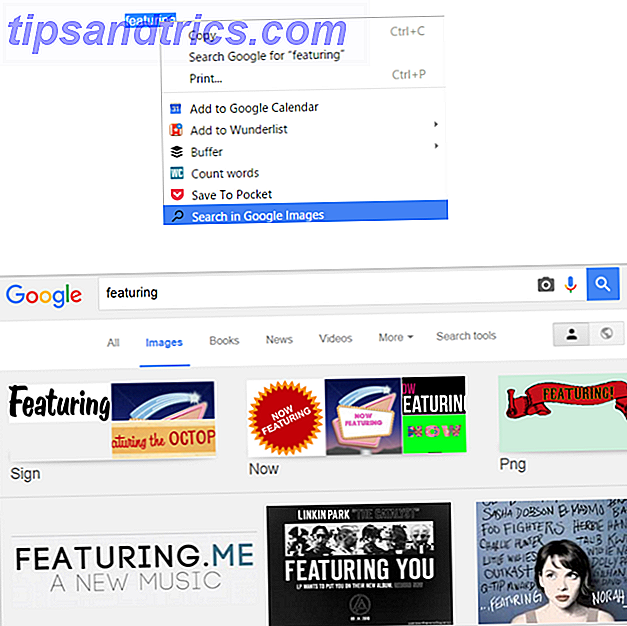
Si vous êtes un utilisateur de Bigstock ou que vous souhaitez essayer le service, Firefox et Chrome ont des extensions qui vous permettent de rechercher rapidement. Bigstockphoto Search for Firefox est installé comme un plugin de recherche. Alors, tapez simplement votre mot ou expression dans votre barre de recherche, puis sélectionnez l'icône de votre liste de moteurs de recherche. Vous serez ensuite redirigé directement vers le site de Bistock affichant vos résultats.
Pour Chrome, Bigstock Image Search met une icône directement dans votre barre d'outils. Lorsque vous voulez trouver une image, sélectionnez simplement l'icône et insérez votre mot ou expression dans la fenêtre pop-up. Vos résultats de recherche s'afficheront directement dans la petite fenêtre et le site Bigstock s'ouvrira si vous décidez de sélectionner une image.
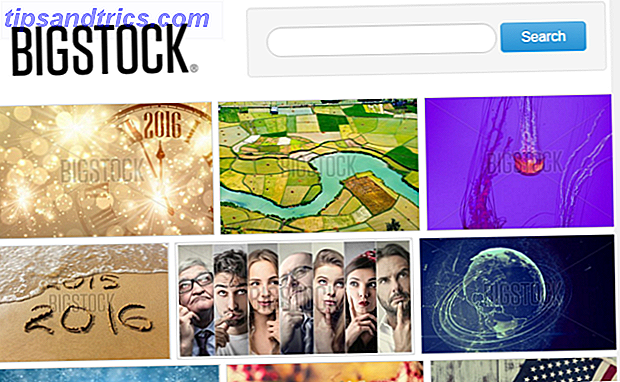
Bigstock a plusieurs plans disponibles en fonction du nombre d'images que vous téléchargez par jour ou par mois. Les abonnements à l'image commencent à 69 $ par mois ou vous pouvez acheter des crédits d'image à partir de 35 $ pour 10. Bigstock offre également des abonnements vidéo.
Recherche d'images similaires: Recherche inversée
Firefox, Chrome et Opera ont de très bonnes extensions pour trouver des images similaires. Ces extensions fournissent non seulement des résultats de recherche avec des images similaires, mais aussi de brefs détails tels que la taille. Vous verrez alors un lien pour voir des tailles supplémentaires de l'image quand elles sont disponibles. Et en prime, les pages Web avec des images correspondantes seront également listées pour vous.
Vous utilisez chacun d'entre eux essentiellement de la même manière, où vous commencez par un clic droit sur l'image. Ensuite, sélectionnez l'outil approprié dans votre menu contextuel. 10 Les meilleurs raccourcis à ajouter à votre menu contextuel 10 Les meilleurs raccourcis à ajouter à votre menu contextuel Le menu contextuel qui s'affiche lorsque vous effectuez un clic droit peut vous aider à devenir plus productif. Avec le bon outil, la personnalisation des raccourcis à l'intérieur est un jeu d'enfant. Lire la suite comme indiqué dans l'image animée ci-dessous qui utilise l'extension Image Searcher dans Opera. Cela ouvrira commodément un nouvel onglet affichant les résultats de recherche correspondants.

Trouvez votre extension d'image de recherche inversée préférée dans la liste suivante.
Firefox
- Recherche d'images Google par Nishan Naseer
- Recherche par image par Google
- Recherche d'image rapide par USA Cyborg
Chrome
- Recherche rapide d'images par Maar-ten
- Recherche par image par Google
- Recherche d'image rapide par USA Cyborg
Opéra
- Image Searcher par Trinhquoc
- Inverser la recherche d'image par Spadija
- Recherche d'image inversée de Google par Jeremy Schomery
Notez qu'il est également possible d'effectuer une recherche d'image inversée sur les appareils mobiles La recherche d'image inversée sur les appareils mobiles est plus facile que vous ne le croyez La recherche inversée d'images sur les appareils mobiles est plus facile que vous pour une image, mais c'est un peu difficile sur les appareils mobiles. Voici la bonne façon de le faire. Lire la suite !
Utilisation d'un moteur de recherche de correspondance d'images
TinEye est un autre excellent outil pour trouver des images similaires qui fonctionnent à travers les navigateurs ainsi que sur le Web. TinEye fonctionne comme un moteur de recherche de correspondance d'images. Il existe des extensions pour Firefox, Chrome, Opera et Safari. Il y a aussi un accès web simple pour ceux avec Internet Explorer ou Edge.
TinEye ouvre son propre site Web, plutôt que de fournir des résultats dans Google, ce qui le rend différent dès le départ. Le site offre une fonction pratique pour comparer rapidement l'image que vous avez recherchée avec des résultats spécifiques affichés sur la page. Vous pouvez choisir d'afficher l'image directement dans votre navigateur ou de visiter la page sur laquelle elle a été trouvée. Vous pouvez également trier les résultats sur TinEye par le plus ancien, le plus récent, le plus grand, le meilleur ou le plus changé.
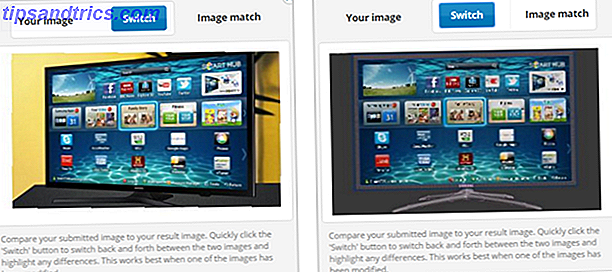
Il existe une extension supplémentaire appelée Capture, Reverse Image Search disponible pour Firefox, Chrome et Opera qui fonctionne avec le moteur TinEye. Cette extension effectue la même recherche et fournit les mêmes résultats que l'extension TinEye. Mais, c'est juste une autre option.
Comment recherchez-vous des images?
Si vous effectuez souvent une recherche de correspondance d'image, voulez savoir quelles pages Web utilisent une image spécifique, ou si vous voulez un moyen rapide de trouver une image dont vous avez besoin Top 5 Sites Web gratuits pour la qualité Copyright Photos gratuites Photographies Que vous soyez un photographe en herbe ou un jeune entrepreneur, ce n'est jamais une mauvaise idée d'avoir quelques sites Web de photographie à votre disposition. En savoir plus, ces extensions vous ont couvert.
Avez-vous un outil que vous aimez en dehors du moteur de recherche de Google Image 6 Sites Web gratuits pour les images du domaine public et les photos libres 6 Sites Web gratuits pour les images du domaine public et les photos libres de droits couvert par la propriété intellectuelle ou les droits d'auteur. Dans les médias d'aujourd'hui, où l'art visuel est abondant, il y a une forte demande d'images, par exemple pour ... Lire la suite que vous aimeriez partager? N'hésitez pas à commenter ci-dessous et partagez-le avec d'autres.
Crédit d'image: Violetkaipa via Shutterstock.com

![DHCP expliqué: Installation et configuration d'un serveur DHCP gratuit [Linux]](https://www.tipsandtrics.com/img/linux/516/dhcp-explained-installing-configuring-free-dhcp-server.jpg)
![GNote: Prenez des notes et créez votre propre wiki personnel [Linux]](https://www.tipsandtrics.com/img/linux/762/gnote-take-notes-create-your-own-personal-wiki.png)
